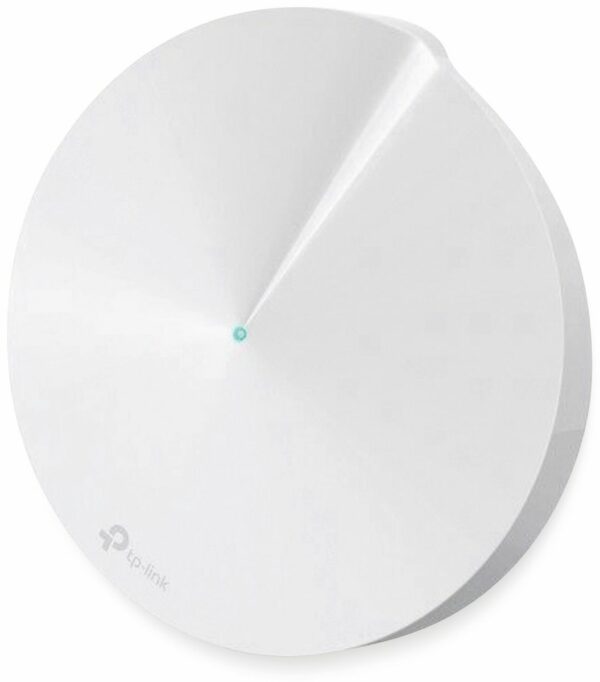Ein schneller, stabiler und zuverlässiger WLAN-Router ist das Herzstück jedes modernen Zuhauses. Der TP-Link TL-WR940N ist mehr als nur ein Router; er ist Ihr Tor zu einer Welt voller Möglichkeiten, die das Internet bietet. Egal, ob Sie Filme streamen, online spielen oder einfach nur mit Freunden und Familie in Verbindung bleiben möchten, dieser Router sorgt dafür, dass Ihre Verbindung reibungslos und ohne Unterbrechungen funktioniert.
Der TP-Link TL-WR940N: Ihr zuverlässiger Partner für schnelles WLAN
Der TP-Link TL-WR940N ist ein 2,4 GHz WLAN-Router, der Geschwindigkeiten von bis zu 300 MBit/s erreicht. Er ist ideal für Privathaushalte und kleine Büros, die eine stabile und zuverlässige Internetverbindung benötigen. Mit seinen drei Antennen bietet er eine hervorragende Abdeckung und Signalstärke, sodass Sie überall in Ihrem Zuhause oder Büro eine gute WLAN-Verbindung haben. Erleben Sie flüssiges Streaming, lagfreies Gaming und schnelles Surfen – alles mit einem einzigen, benutzerfreundlichen Gerät.
Warum der TP-Link TL-WR940N die richtige Wahl für Sie ist
Stellen Sie sich vor, Sie sitzen gemütlich auf Ihrem Sofa, bereit, Ihren Lieblingsfilm zu streamen. Keine lästigen Pufferzeiten, keine abgebrochenen Verbindungen – nur pure Unterhaltung. Oder vielleicht sind Sie ein begeisterter Online-Gamer, der Wert auf eine stabile Verbindung legt, um im entscheidenden Moment nicht im Stich gelassen zu werden. Der TP-Link TL-WR940N macht all das möglich und noch viel mehr.
Aber was macht diesen Router so besonders? Hier sind einige Gründe, die Sie überzeugen werden:
- Hohe Geschwindigkeit: Mit bis zu 300 MBit/s ist der TL-WR940N schnell genug für die meisten Anwendungen.
- Große Reichweite: Die drei Antennen sorgen für eine hervorragende Abdeckung, auch in größeren Wohnungen und Büros.
- Einfache Einrichtung: Die Installation ist kinderleicht und in wenigen Minuten erledigt.
- Sicherheit: Moderne Sicherheitsfunktionen schützen Ihr Netzwerk vor unbefugtem Zugriff.
- Benutzerfreundlichkeit: Die intuitive Benutzeroberfläche macht die Verwaltung des Routers zum Kinderspiel.
Technische Details im Überblick
Um Ihnen einen umfassenden Überblick zu geben, hier eine detaillierte Aufstellung der technischen Spezifikationen des TP-Link TL-WR940N:
| Feature | Spezifikation |
|---|---|
| WLAN-Standard | IEEE 802.11b/g/n |
| Frequenzband | 2,4 GHz |
| WLAN-Geschwindigkeit | Bis zu 300 MBit/s |
| Antennen | 3x 5dBi omnidirektionale Antennen |
| Sicherheit | WEP, WPA/WPA2, WPA-PSK/WPA2-PSK |
| Ports | 1x 10/100 MBit/s WAN-Port, 4x 10/100 MBit/s LAN-Ports |
| QoS | Ja |
| Firewall | DoS, SPI Firewall |
| Gastnetzwerk | Ja |
| Abmessungen | 200 x 140 x 28 mm |
Diese Spezifikationen zeigen, dass der TL-WR940N ein leistungsstarker Router ist, der für den täglichen Gebrauch bestens geeignet ist. Er bietet alles, was Sie für eine zuverlässige und sichere WLAN-Verbindung benötigen.
Die Vorteile der 3 Antennen-Technologie
Die drei externen Antennen des TP-Link TL-WR940N sind mehr als nur ein Designmerkmal. Sie sind der Schlüssel zu einer verbesserten WLAN-Abdeckung und Signalstärke. Im Vergleich zu Routern mit weniger oder internen Antennen bietet der TL-WR940N eine deutlich stabilere Verbindung, auch in Ecken und Winkeln Ihres Hauses, die sonst schwer zu erreichen sind. Genießen Sie unterbrechungsfreies WLAN, egal wo Sie sich befinden.
Die Vorteile der 3 Antennen im Detail:
- Bessere Signalstärke: Die Antennen verstärken das WLAN-Signal und sorgen für eine größere Reichweite.
- Stabilere Verbindung: Auch bei mehreren verbundenen Geräten bleibt die Verbindung stabil und zuverlässig.
- Minimierung von Funklöchern: Die Antennen helfen, Funklöcher zu vermeiden und eine gleichmäßige Abdeckung zu gewährleisten.
- Optimierte Leistung: Die Antennen sind so konzipiert, dass sie die Leistung des Routers optimal ausnutzen.
Einfache Einrichtung und intuitive Bedienung
Wir wissen, dass Technik nicht kompliziert sein muss. Deshalb haben wir den TP-Link TL-WR940N so konzipiert, dass er einfach einzurichten und zu bedienen ist. Mit der intuitiven Benutzeroberfläche können Sie den Router in wenigen Minuten konfigurieren und an Ihre Bedürfnisse anpassen. Egal, ob Sie ein Technikexperte oder ein Einsteiger sind, Sie werden die einfache Bedienung des TL-WR940N zu schätzen wissen.
Schritt-für-Schritt-Anleitung zur Installation
Folgen Sie diesen einfachen Schritten, um Ihren TP-Link TL-WR940N in Betrieb zu nehmen:
- Verpackung öffnen und Router auspacken: Stellen Sie sicher, dass alle Teile vorhanden sind (Router, Netzteil, Ethernet-Kabel).
- Router anschließen: Verbinden Sie den Router mit dem Netzteil und stecken Sie es in die Steckdose. Verbinden Sie den Router über das Ethernet-Kabel mit Ihrem Modem.
- Computer verbinden: Verbinden Sie Ihren Computer oder Laptop über WLAN mit dem Router (die SSID und das Passwort finden Sie auf der Unterseite des Routers) oder über ein Ethernet-Kabel.
- Router konfigurieren: Öffnen Sie einen Webbrowser und geben Sie die IP-Adresse des Routers ein (in der Regel 192.168.0.1 oder 192.168.1.1). Folgen Sie den Anweisungen auf dem Bildschirm, um den Router zu konfigurieren.
- WLAN-Passwort festlegen: Erstellen Sie ein sicheres WLAN-Passwort, um Ihr Netzwerk vor unbefugtem Zugriff zu schützen.
- Fertigstellen: Speichern Sie die Einstellungen und genießen Sie Ihre schnelle und zuverlässige WLAN-Verbindung.
So einfach ist das! Sollten Sie dennoch Fragen haben, steht Ihnen unser Kundensupport jederzeit gerne zur Verfügung.
Sicherheit geht vor: Schutz für Ihr Netzwerk
Im digitalen Zeitalter ist Sicherheit wichtiger denn je. Der TP-Link TL-WR940N bietet eine Vielzahl von Sicherheitsfunktionen, um Ihr Netzwerk vor Bedrohungen zu schützen. Von der Verschlüsselung Ihres WLAN-Signals bis hin zur Firewall, die unerwünschten Zugriff blockiert, können Sie sich darauf verlassen, dass Ihre Daten und Geräte sicher sind.
Die wichtigsten Sicherheitsfunktionen im Überblick
- WEP, WPA/WPA2, WPA-PSK/WPA2-PSK: Verschlüsseln Sie Ihr WLAN-Signal, um unbefugten Zugriff zu verhindern.
- DoS, SPI Firewall: Schützen Sie Ihr Netzwerk vor Denial-of-Service-Angriffen und anderen Bedrohungen.
- Gastnetzwerk: Erstellen Sie ein separates Netzwerk für Gäste, um Ihr Hauptnetzwerk zu schützen.
- Kindersicherung: Beschränken Sie den Zugriff auf bestimmte Websites und Inhalte, um Ihre Kinder zu schützen.
- MAC-Adressfilterung: Erlauben oder blockieren Sie den Zugriff auf Ihr Netzwerk basierend auf der MAC-Adresse der Geräte.
Mit diesen Sicherheitsfunktionen können Sie beruhigt sein, dass Ihr Netzwerk sicher und geschützt ist.
Optimieren Sie Ihr Netzwerk mit QoS
Quality of Service (QoS) ist eine Funktion, mit der Sie die Bandbreite für bestimmte Anwendungen priorisieren können. Wenn Sie beispielsweise viel online spielen oder Videoanrufe tätigen, können Sie QoS verwenden, um diesen Anwendungen mehr Bandbreite zuzuweisen. Dadurch wird sichergestellt, dass diese Anwendungen reibungslos funktionieren, auch wenn andere Geräte im Netzwerk aktiv sind.
Wie QoS funktioniert
Mit QoS können Sie Regeln erstellen, die bestimmten Anwendungen oder Geräten eine höhere Priorität zuweisen. Der Router überwacht den Netzwerkverkehr und stellt sicher, dass die priorisierten Anwendungen immer genügend Bandbreite zur Verfügung haben. Dies kann dazu beitragen, Verzögerungen und Unterbrechungen zu reduzieren und die Gesamtleistung Ihres Netzwerks zu verbessern.
Beispiele für die Verwendung von QoS:
- Online-Gaming: Priorisieren Sie den Datenverkehr für Online-Spiele, um Lags zu vermeiden.
- Videoanrufe: Priorisieren Sie den Datenverkehr für Videoanrufe, um eine klare und stabile Verbindung zu gewährleisten.
- Streaming: Priorisieren Sie den Datenverkehr für Streaming-Dienste, um Pufferzeiten zu reduzieren.
- VoIP: Priorisieren Sie den Datenverkehr für VoIP-Anrufe, um eine klare Sprachqualität zu gewährleisten.
Gastnetzwerk: Sicherheit und Komfort für Ihre Gäste
Das Gastnetzwerk ist eine praktische Funktion, mit der Sie Ihren Gästen einen Internetzugang ermöglichen können, ohne ihnen Zugriff auf Ihr Hauptnetzwerk zu gewähren. Dies ist ideal, um Ihre persönlichen Daten und Geräte zu schützen. Ihre Gäste können das Internet nutzen, ohne dass Sie sich Sorgen machen müssen, dass sie auf sensible Daten zugreifen.
Vorteile des Gastnetzwerks
- Sicherheit: Schützen Sie Ihr Hauptnetzwerk vor unbefugtem Zugriff.
- Komfort: Bieten Sie Ihren Gästen einen einfachen und sicheren Internetzugang.
- Kontrolle: Beschränken Sie den Zugriff auf bestimmte Ressourcen in Ihrem Netzwerk.
- Einfache Einrichtung: Das Gastnetzwerk ist einfach einzurichten und zu verwalten.
Mit dem Gastnetzwerk können Sie Ihren Gästen einen sicheren und komfortablen Internetzugang bieten, ohne Ihre eigene Sicherheit zu gefährden.
FAQ – Häufig gestellte Fragen zum TP-Link TL-WR940N
Wie richte ich den TP-Link TL-WR940N ein?
Die Einrichtung des TP-Link TL-WR940N ist sehr einfach. Verbinden Sie den Router mit Ihrem Modem und Ihrem Computer. Öffnen Sie dann einen Webbrowser und geben Sie die IP-Adresse des Routers ein (normalerweise 192.168.0.1 oder 192.168.1.1). Folgen Sie den Anweisungen auf dem Bildschirm, um den Router zu konfigurieren. Eine detaillierte Schritt-für-Schritt-Anleitung finden Sie auch in der Bedienungsanleitung.
Wie ändere ich das WLAN-Passwort?
Um das WLAN-Passwort zu ändern, melden Sie sich auf der Benutzeroberfläche des Routers an (über die IP-Adresse im Webbrowser). Gehen Sie zum Bereich „Wireless“ oder „WLAN“ und suchen Sie nach der Option zum Ändern des Passworts. Geben Sie Ihr neues Passwort ein und speichern Sie die Einstellungen.
Wie aktiviere ich das Gastnetzwerk?
Das Gastnetzwerk kann ebenfalls über die Benutzeroberfläche des Routers aktiviert werden. Melden Sie sich an und suchen Sie nach dem Bereich „Gastnetzwerk“ oder „Guest Network“. Aktivieren Sie das Gastnetzwerk und legen Sie einen Namen (SSID) und ein Passwort fest. Sie können auch die maximale Anzahl der Benutzer begrenzen, die sich mit dem Gastnetzwerk verbinden können.
Was bedeutet QoS und wie verwende ich es?
QoS (Quality of Service) ermöglicht es Ihnen, den Netzwerkverkehr zu priorisieren. Dies ist nützlich, wenn Sie sicherstellen möchten, dass bestimmte Anwendungen (z. B. Online-Spiele oder Videoanrufe) immer genügend Bandbreite haben. Um QoS zu verwenden, melden Sie sich auf der Benutzeroberfläche des Routers an und suchen Sie nach dem Bereich „QoS“. Hier können Sie Regeln erstellen, um den Datenverkehr für bestimmte Anwendungen oder Geräte zu priorisieren.
Wie kann ich die Firmware des Routers aktualisieren?
Es ist wichtig, die Firmware Ihres Routers auf dem neuesten Stand zu halten, um von den neuesten Sicherheitsupdates und Leistungsverbesserungen zu profitieren. Um die Firmware zu aktualisieren, melden Sie sich auf der Benutzeroberfläche des Routers an und suchen Sie nach dem Bereich „Firmware-Update“ oder „System Tools“. Der Router sucht automatisch nach verfügbaren Updates und installiert diese. Stellen Sie sicher, dass der Router während des Updates nicht vom Stromnetz getrennt wird.
Wie setze ich den Router auf die Werkseinstellungen zurück?
Wenn Sie Probleme mit dem Router haben oder ihn verkaufen möchten, können Sie ihn auf die Werkseinstellungen zurücksetzen. Suchen Sie den Reset-Knopf auf der Rückseite des Routers (normalerweise ein kleines Loch). Drücken Sie den Reset-Knopf mit einem Stift oder einer Büroklammer für etwa 10 Sekunden, bis die LEDs am Router blinken. Der Router wird dann neu gestartet und auf die Werkseinstellungen zurückgesetzt.
Was bedeuten die LEDs am Router?
Die LEDs am Router geben Auskunft über den Status des Geräts. Eine leuchtende LED zeigt an, dass die Funktion aktiv ist, während eine blinkende LED auf ein Problem hinweisen kann. In der Bedienungsanleitung finden Sie eine detaillierte Beschreibung der Bedeutung der einzelnen LEDs.
Wo finde ich die SSID und das Passwort des Routers?
Die SSID (Netzwerkname) und das Standardpasswort des Routers finden Sie auf einem Aufkleber auf der Unterseite des Geräts. Sie können diese Informationen verwenden, um sich mit dem WLAN-Netzwerk des Routers zu verbinden.